Acest ghid oferă instrucțiuni rapide despre cum să instalați un certificat SSL pe Skype for Business (fostul Microsoft Lync). Ultima parte conține sfaturi utile despre unde să cumpărați un certificat SSL pentru Skype for Business.
Rețineți că Microsoft recomandă utilizarea certificatelor UCC, deoarece este adesea necesar să se securizeze mai multe subdomenii pentru diferite mașini. Dacă ați solicitat deja certificatul SSL și l-ați primit de la autoritatea de certificare, puteți sări peste prima parte și să treceți direct la pașii de instalare.
Cuprins
- Generarea CSR-ului pe Skype for Business
- Instalați certificatul SSL pe Skype for Business
- De unde să cumpărați cel mai bun certificat SSL pentru Skype for Business?
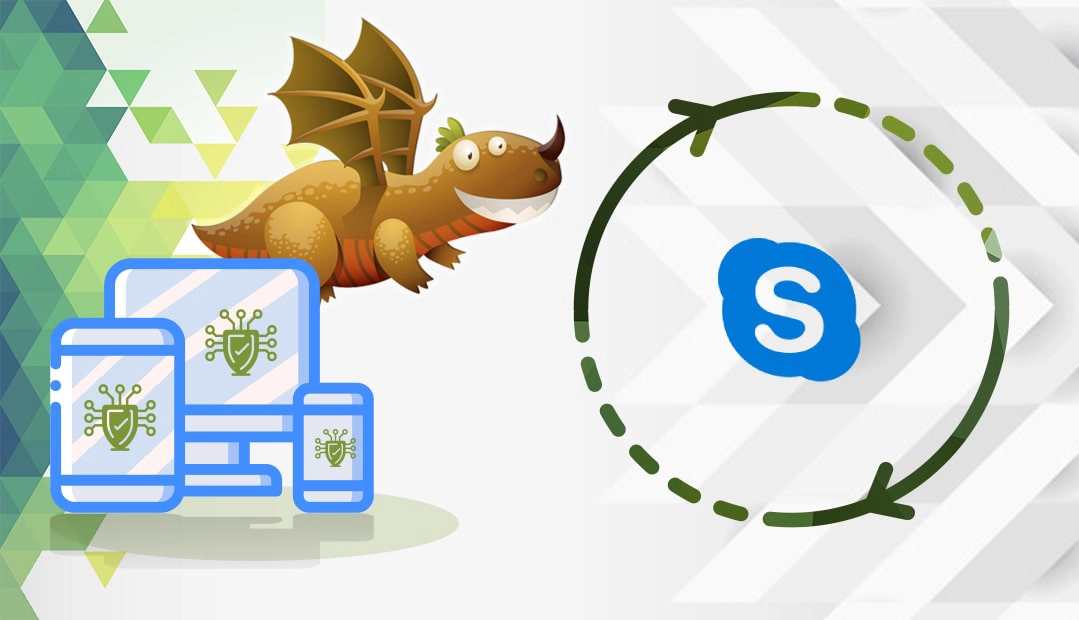
Generarea CSR-ului pe Skype for Business
Aveți două opțiuni:
- Utilizați Generatorul nostru de CSR pentru a crea CSR-ul automat.
- Urmați tutorialul nostru pas cu pas despre cum să generați CSR pe Skype for Business.
Instalați certificatul SSL pe Skype for Business
După ce autoritatea de certificare vă trimite fișierele necesare în căsuța dvs. de e-mail, descărcați dosarul ZIP și extrageți conținutul acestuia pe dispozitiv. Skype for Business necesită ca fișierele SSL să fie în format PKCS#7 (.p7b) sau PKCS#12 (.p12 sau .pfx).
Dacă primiți certificatul în alt format, cum ar fi PEM, de exemplu, îl puteți converti prin intermediul OpenSSL sau al unui instrument de conversie extern. Pentru mai multe informații, consultați ghidul nostru privind formatele certificatelor SSL.
Trebuie să știți ce serviciu anume doriți să criptați folosind argumentul -Type. Pentru mai multe informații despre servicii, consultați documentația Microsoft.
Pentru a importa un fișier PKCS#12 (.p12 sau. pfx), introduceți următoarea comandă în powershell-ul serverului Skype for Business, înlocuind calea:
Import-CsCertificate -Path "c:\your_certificate.pfx" -PrivateKeyExportable $True
Localizați certificatul dvs. SSL
În primul rând, trebuie să identificați certificatul SSL prin intermediul cmdletului Get-CSCertificate și apoi să sortați rezultatele cu cmdlet-ul Where-Object.
Introduceți următoarea comandă pentru a lista toate certificatele disponibile:
Get-CsCertificate
Pentru a găsi certificatul dvs. special, introduceți următoarele:
Get-CsCertificate | Where-Object {$_.Subject -eq "CN=yourdomain.tld"}
Activați certificatul SSL
Pentru a activa certificatul pentru rolurile implicite și de servicii web, executați următoarea comandă:
Set-CsCertificate -Type WebServicesExternal -Thumbprint "B142918E463981A76503828BB1278391B716280987B"
În cazul în care comanda de căutare a returnat doar un singur rezultat, puteți activa certificatul prin următoarea comandă:
Get-CsCertificate | Where-Object {$_.Subject -eq "CN=domaine.tld"} | Set-CsCertificate -Type Default, WebServicesInternal, WebServicesExternal
Asta e tot. Pentru mai multe informații, vă rugăm să consultați documentația oficială Microsoft aici și aici.
Puteți scana certificatul SSL recent instalat pentru a detecta eventualele erori cu ajutorul acestor instrumente SSL utile.
De unde să cumpărați cel mai bun certificat SSL pentru Skype for Business?
SSL Dragon este un loc unic pentru toate nevoile dvs. în materie de SSL. Oferim cele mai mici prețuri de pe piață pentru întreaga gamă de produse SSL. Am încheiat parteneriate cu cele mai bune mărci SSL din industrie pentru a vă oferi securitate SSL de înaltă calitate și asistență dedicată. Toate certificatele noastre SSL sunt compatibile cu Skype for Business.
Pentru a vă ajuta să selectați certificatul SSL perfect, am creat câteva instrumente SSL utile. Expertul nostru SSL vă poate recomanda cea mai bună ofertă SSL pentru proiectul dvs. online, în timp ce filtrul de certificate vă poate ajuta să sortați și să comparați diferite certificate.
Dacă găsiți inexactități sau dacă aveți detalii de adăugat la aceste instrucțiuni de instalare SSL, nu ezitați să ne trimiteți comentariile dumneavoastră la [email protected]. Comentariile dvs. vor fi foarte apreciate! Vă mulțumim.
Economisește 10% la certificatele SSL în momentul plasării comenzii!
Eliberare rapidă, criptare puternică, încredere în browser de 99,99%, suport dedicat și garanție de returnare a banilor în 25 de zile. Codul cuponului: SAVE10























